-
CHAPTER 1. (3) JDK 설치 (환경변수 설정, 이클립스 설치 포함)java/ㄴ CHAPTER 1. 자바 기본 정보 및 설치 2020. 3. 10. 07:08
JDK(자바 개발 도구)를 설치하면 JVM과 자바 클래스 라이브러리 등 자바를 개발하는데 필요한 프로그램이 설치됨
= JDK 안에 JVM이 있다
JDK1.5부터 Java 5라고 부르기 시작 (여기서 자바에 중요한 제네릭이 추가됨)
현재 설치 기준은 Java 8로 함 (실무에서 8이 사용된다고 함)

구글에 자바 8 다운로드 검색 
각자 컴퓨터에 맞는 jdk 설치 (보통은 64비트) 
Next 누름 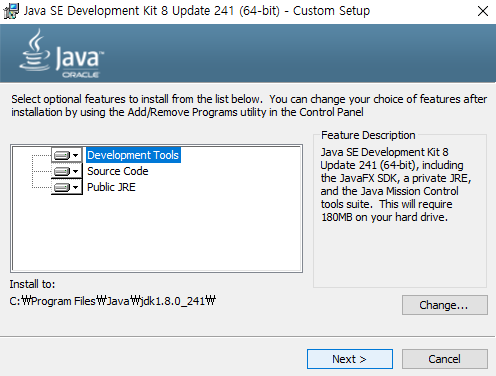
Next 누름 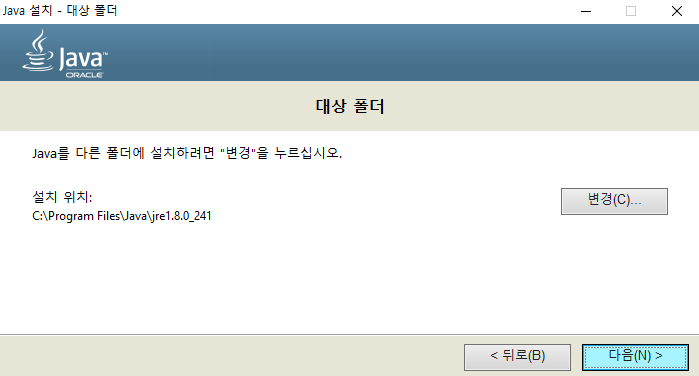
(중요) 설치 위치 확인 
Close 누름 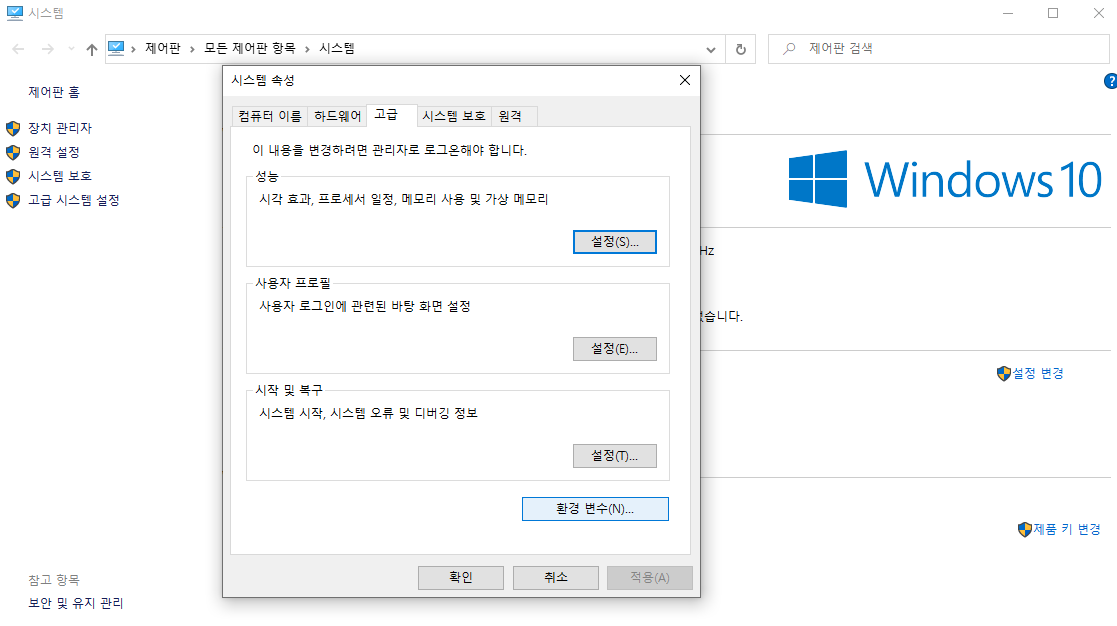
고급 시스템 설정 - 시스템 속성 - 고급 - 환경 변수 클릭 
환경 변수 편집 - 텍스트 편집 클릭 
아래에서 Path - 변수 값 맨 앞에 %JAVA_HOME%/bin; 작성 
(중요) 변수 추가 - 변수 이름에 JAVA_HOME, 변수 값에 방금 설치 위치 적음 
cmd - path로 경로 확인, javac - version으로 버전 확인 여기까지 JDK 설치, JDK 설정 완료
아래는 자바 프로그램을 편리하게 개발할 수 있는 통합 개발 환경(IDE)인 이클립스의 설치 방법
통합 개발 환경 장점
- 문법검사
- 자동완성
- 디버깅
- 실행
- 단위 테스트 등...
구글에 이클립스 다운로드 검색 
아래의 Download Packages 클릭 
Eclipse IDE for Enterprise Java Developers 에서 운영체제에 맞는 파일 다운 
Korea, Repybluc Of - Kakao Corp. 클릭해서 다운 
압축 풀고 eclipse 클릭 
eclipse 실행 화면 여기까지 eclipse 설치 완료
아래에는 간단한 개발 환경 세팅

이클립스 옵션 - windows - preferences - 검색창에 encoding - Workspace - Text file encoding을 UTF-8로 변경 왜?
ㄴ 기존에 세팅된 euc-kr 는 한국에서 독자적으로 개발한 인코딩으로, 국제 표준이 아님
반면 설정한 UTF-8은 다양한 언어를 하나의 코드로 표현한 유니코드 문자체계임 (현존하는 모든 세계 단어 표현 가능하다고 함)
CSS Files에서 Encoding - 맨 위 UTF-8로 변경 (HTML, JSP도 동일) 
preferences - font - basic - Text Font를 개인 취향대로 설정 여기까지 했으면 개발 준비 완료
'java > ㄴ CHAPTER 1. 자바 기본 정보 및 설치' 카테고리의 다른 글
CHAPTER 1. (5) 주석이란? (0) 2020.03.11 CHAPTER 1. (4) 자바 소스 코드 구동 원리 (0) 2020.03.11 CHAPTER 1. (2) JVM이란? (0) 2020.03.10 CHAPTER 1. (1) 자바란? (0) 2020.03.10